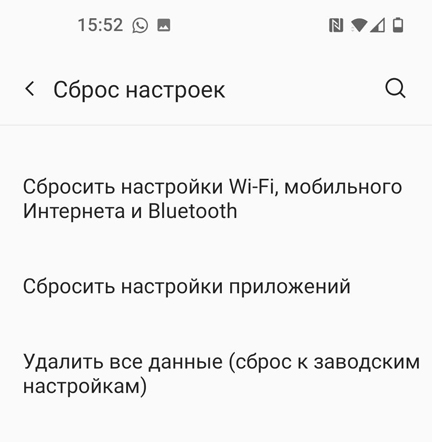Всем привет! Вчера столкнулся с проблемой на телефоне: при установке программы появляется ошибка с текстом: «Приложение не установлено». Смартфон — Андроид. При этом непонятно, что делать, так как дополнительных сообщений нет. Начнем с того, почему приложение не устанавливается и в чем может быть причина:
- Блокировка системных файлов.
- Проблемное обновление.
- Недостаточно памяти.
- Память, используемая для приложений в Play Market, указана неправильно.
- Кэш и лишний мусор.
- Вирус
- Блокировка в Play Market и приложениях Google.
- Заблокирован сторонним антивирусом.
- Проблема с Wi-Fi или мобильным интернетом.
- Ошибка в APK-файле.
Я перелопатил почти половину интернета и все же смог решить эту проблему. На всякий случай, в следующей статье я описал все, что смог найти; возможно решения, которые помогли мне, кому-то не помогут, поэтому я написал все, что смог найти. Если у вас возникнут вопросы в процессе, не стесняйтесь обращаться ко мне в комментариях. Идти!
ШАГ 1: Удаление лишних программ
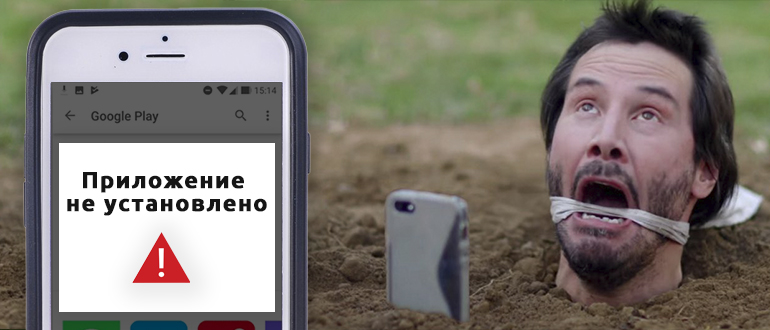
Как правило, пользователи не удаляют программы, которые используют только один или несколько раз. Даже если вы не пользуетесь этими приложениями, они не только занимают место, но и могут висеть в фоновом режиме, израсходовав ресурсы вашего смартфона. В результате внутренняя память может быть забита. Второй вариант — это когда между программами какой-то внутренний конфликт. Поэтому настоятельно рекомендую удалять ненужные приложения, которыми вы редко пользуетесь.
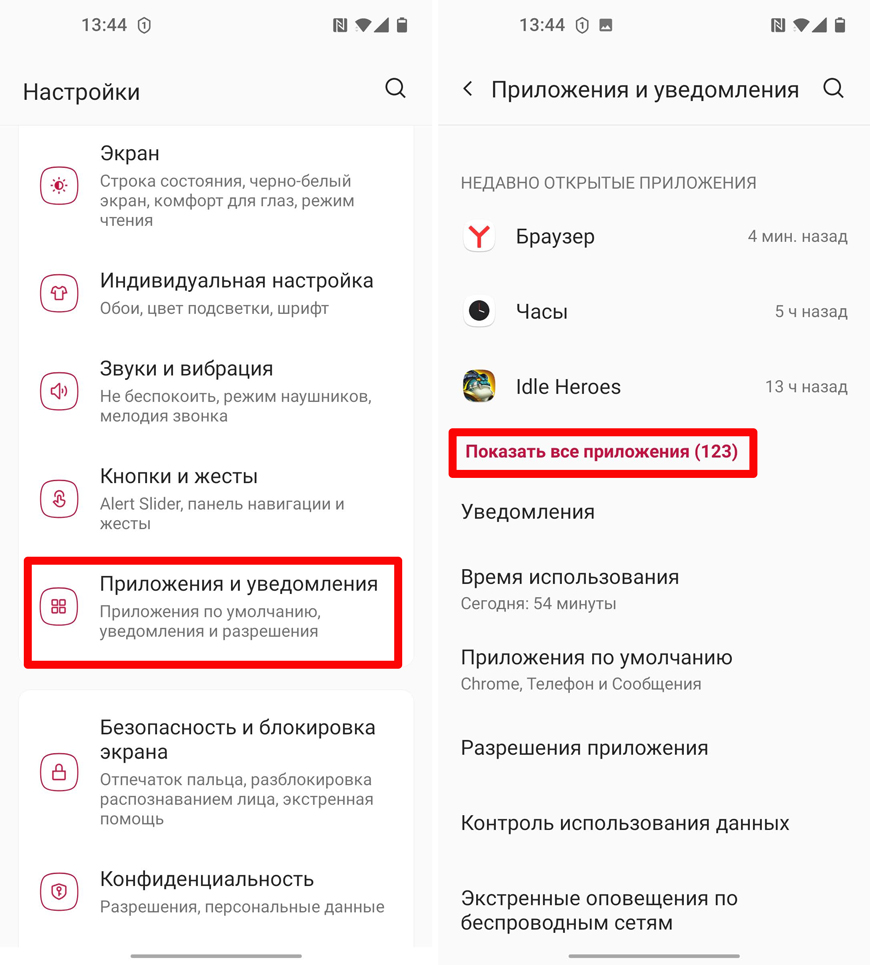
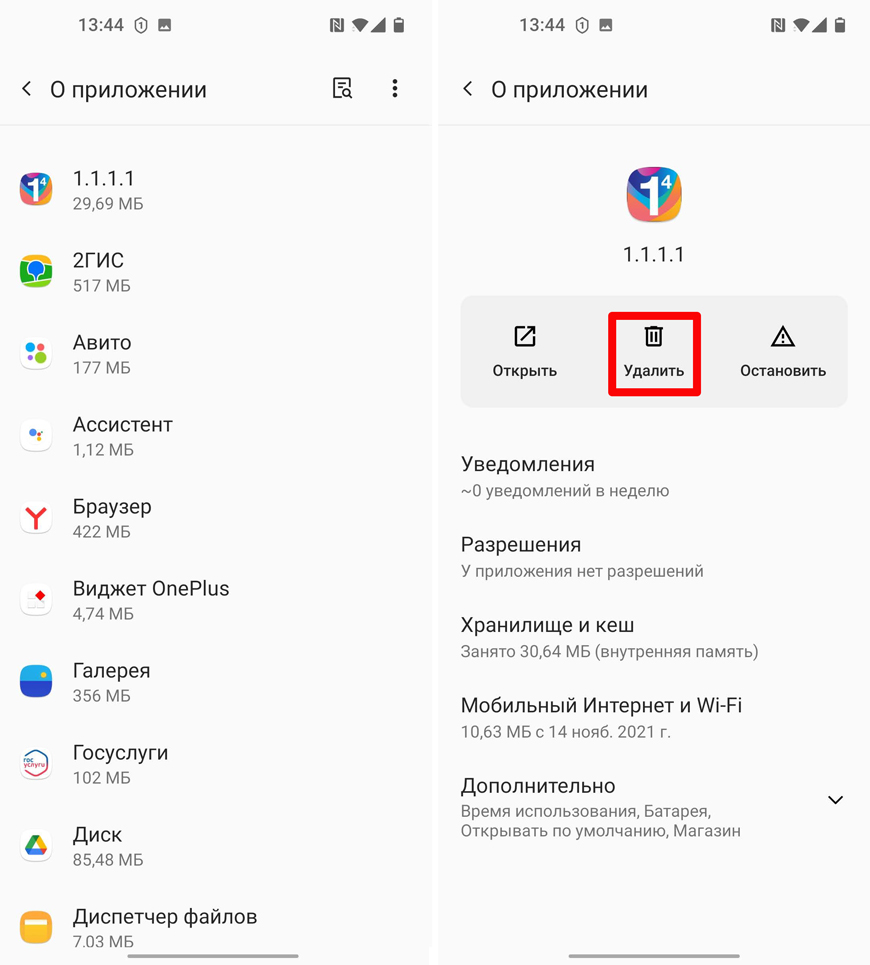
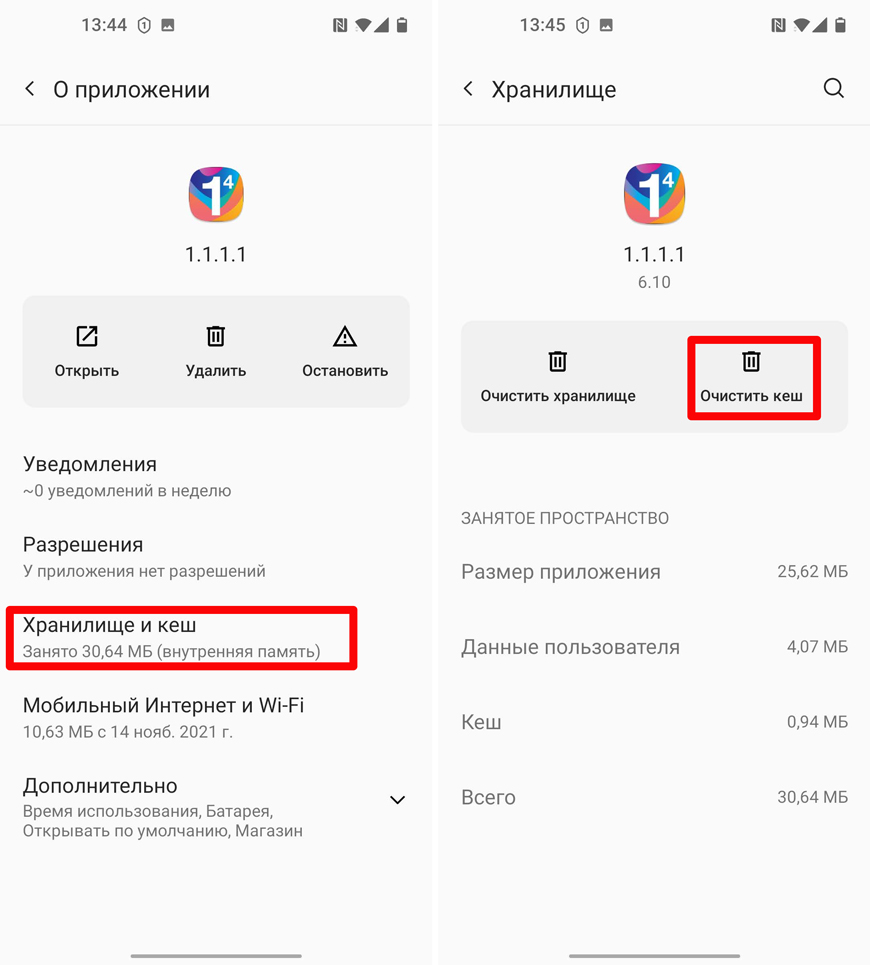
ШАГ 2: Чистка Google Play Market
Если вышеуказанный способ не сработал, можно проделать примерно те же действия с внутренней программой Google Play Store, отвечающей за установку новых приложений. Найдите его в списке и нажмите кнопку «Стоп». Теперь переходим в раздел кеша.
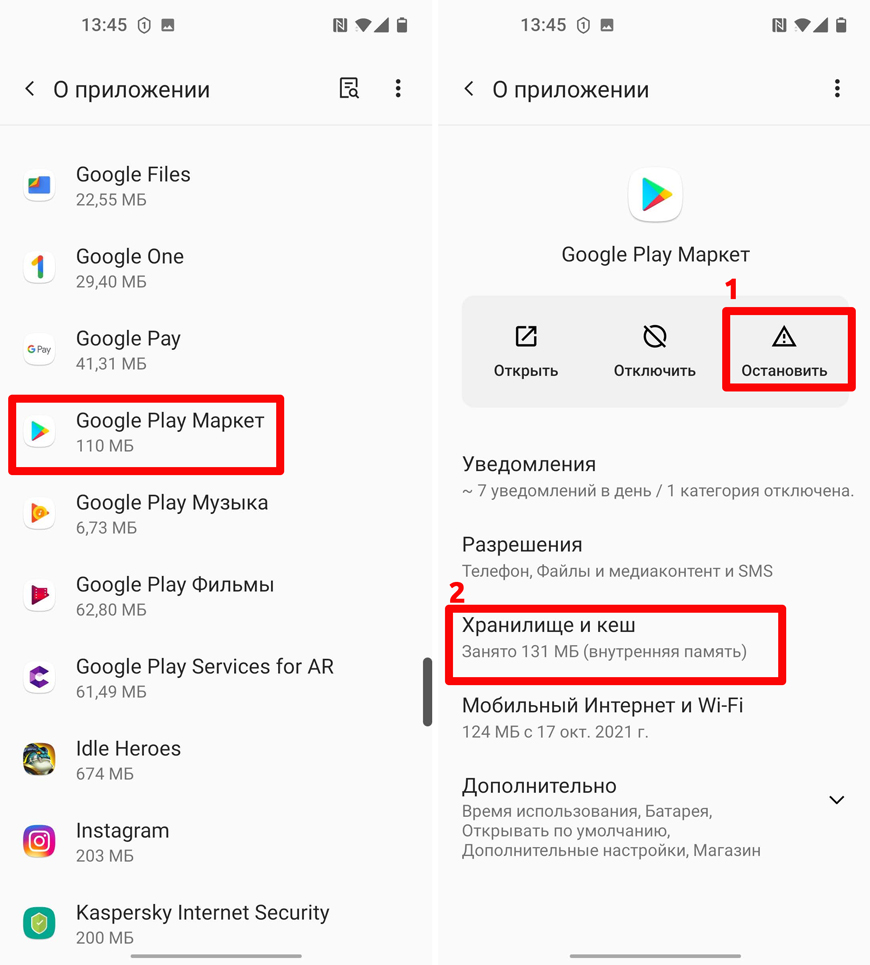
Для начала удалите дополнительный кеш и проверьте установку программы. Если это не поможет, удалите все хранилища.
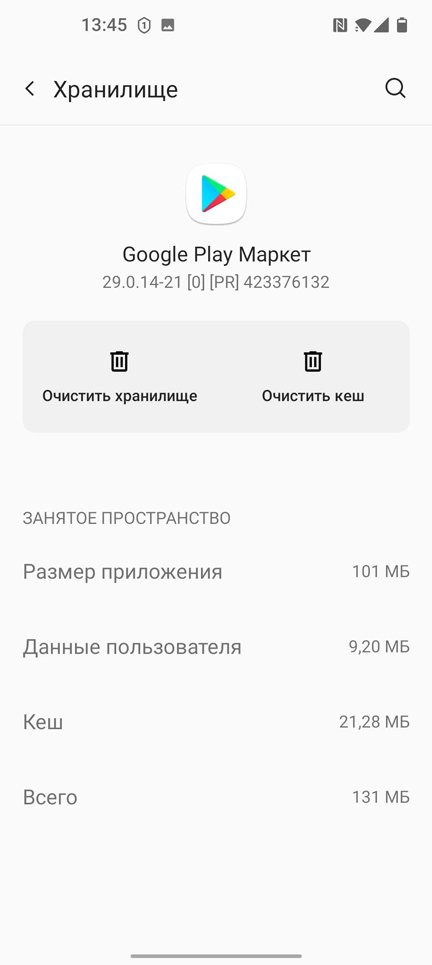
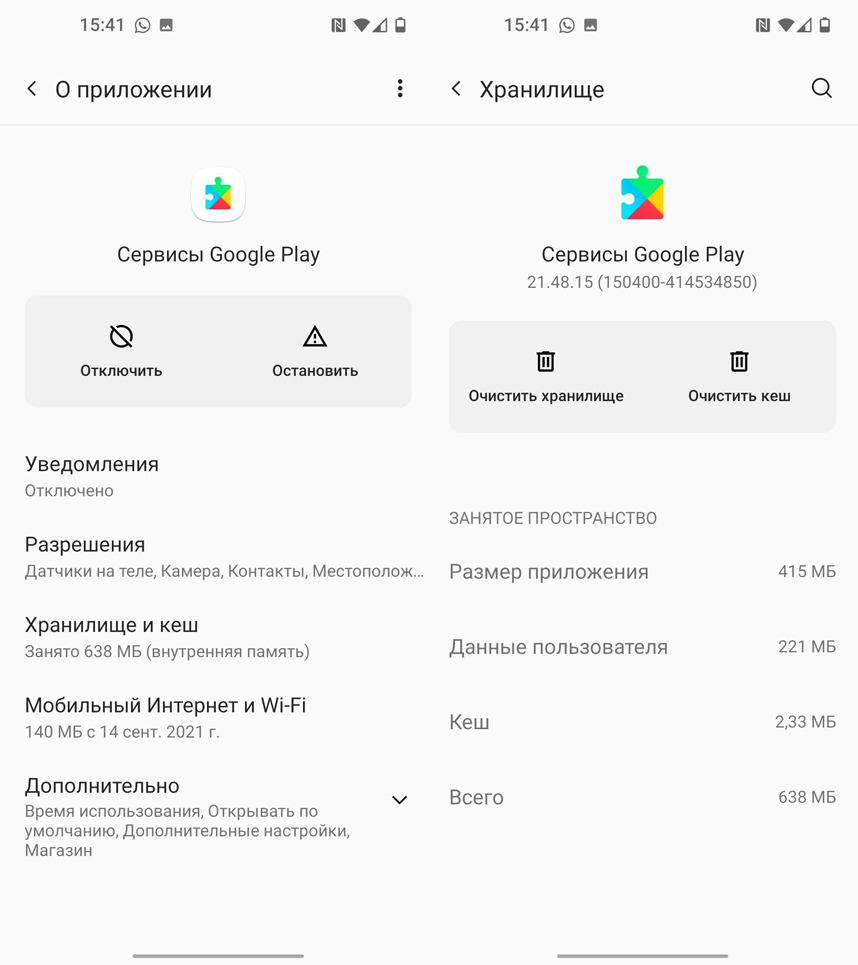
ШАГ 3: Обновление ОС
Бывает, что проблема возникает из-за кривого обновления системы. В этом случае разработчики обычно быстро развертывают пакет исправлений. Поэтому попробуйте обновить систему Android. Для этого перейдите в «Настройки» — «Система» — «Обновление системы» — затем нажмите кнопку «Проверить наличие обновлений» и загрузите обновление, если оно установлено.
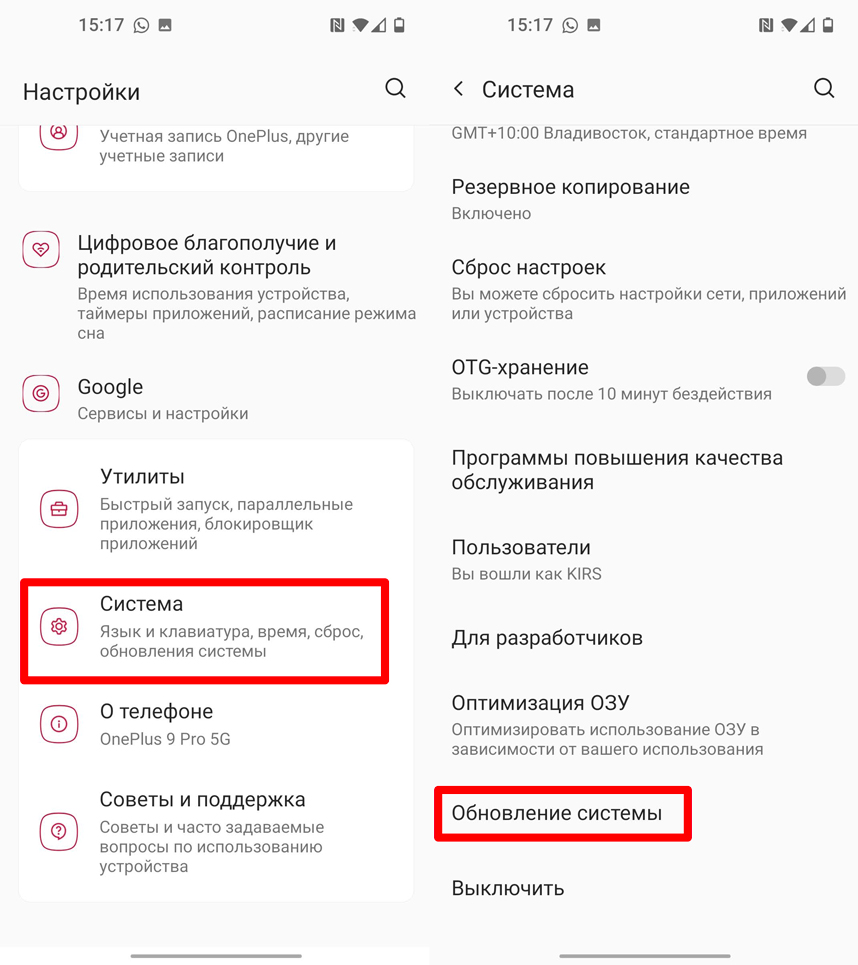
ШАГ 4: Проверка на вирусы и настройка Google Play
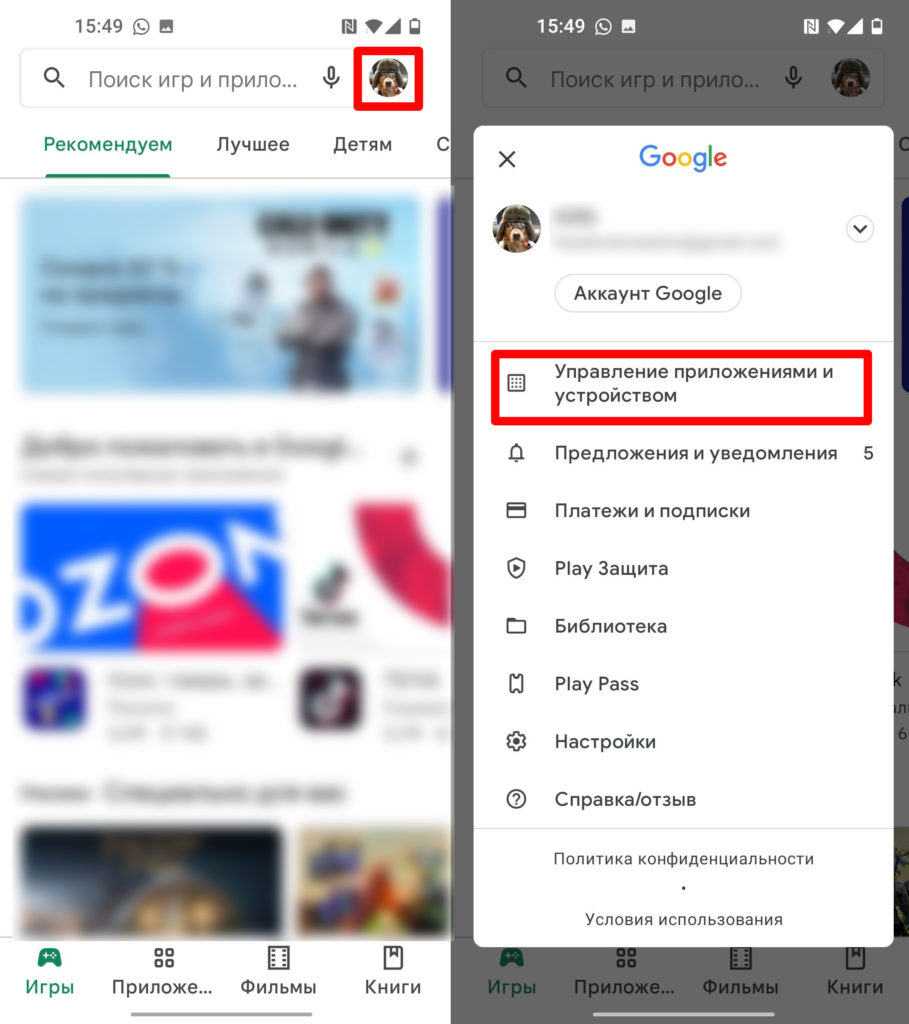
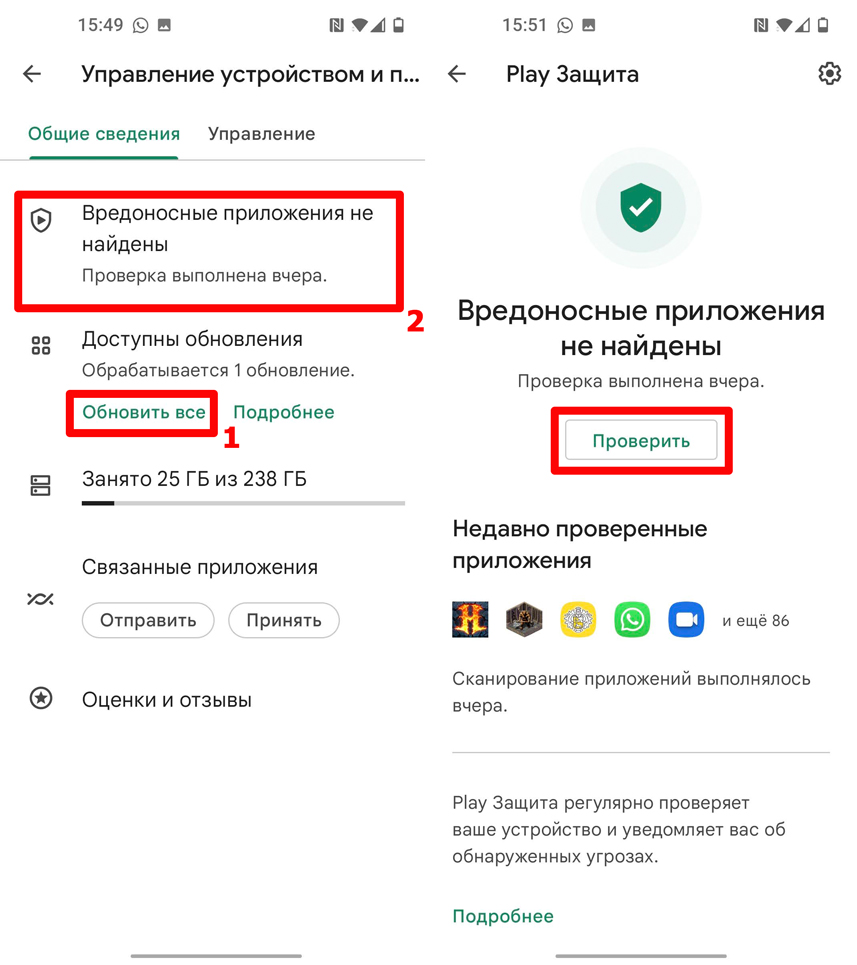

ШАГ 5: Полная чистка смартфона от мусора
Кроме кеша телефон также сохраняет большое количество временных файлов, которые потом просто не используются. Это вина всех Android-смартфонов. В первую очередь забивается внутренняя память телефона. Во-вторых, могут возникнуть технические ошибки. В-третьих, из-за сбоя программы она может начать использовать старые временные файлы, которые уже не актуальны. Поэтому лучше всего выполнить полную тотальную уборку. Проще всего использовать приложение «CCleaner»:
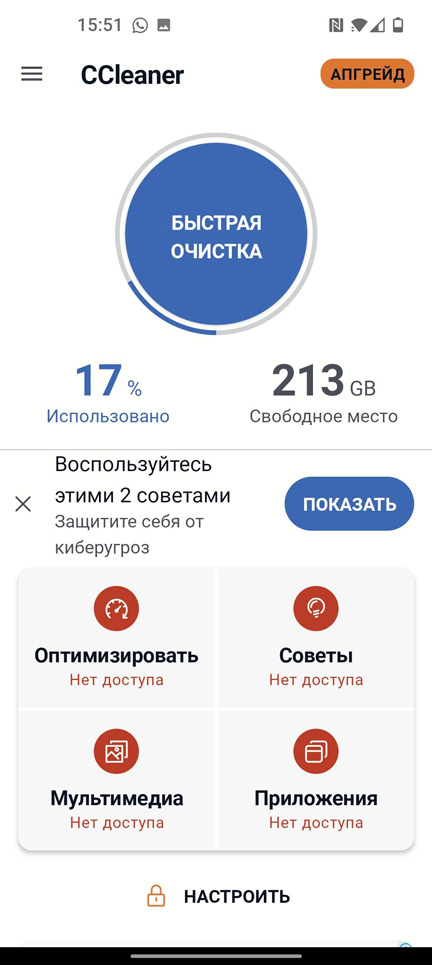
ШАГ 6: Общие меры
Попробуйте удалить стороннее антивирусное программное обеспечение. Это также может помешать установке. Если это не поможет, вы можете попробовать переподключиться к другому источнику Интернета. Если вы были подключены к Wi-Fi, повторно подключитесь к мобильному соединению или другому маршрутизатору. Если вы устанавливаете программу из APK-файла, который не был скачан с Google Play Market, попробуйте удалить его и загрузить заново. Возможно, сам файл поврежден.
Вы можете попробовать переименовать файл в любом браузере. На некоторых системах возникает проблема, когда имя APK-файла содержит пробелы или какие-то сторонние символы (допускаются только цифры или латинские буквы). В этом случае может появиться другая ошибка: «Установленные приложения не найдены».
ШАГ 7: Сброс настроек
Давайте посмотрим, что еще мы можем сделать, если приложение по-прежнему не устанавливается. Если ничего из вышеперечисленного не помогло, то есть вероятность наличия серьезных недоработок в системных файлах или в некоторых программах, отвечающих за установку новых утилит. Зайдите в «Настройки» и найдите основной раздел «Система». Откройте «Сброс настроек».
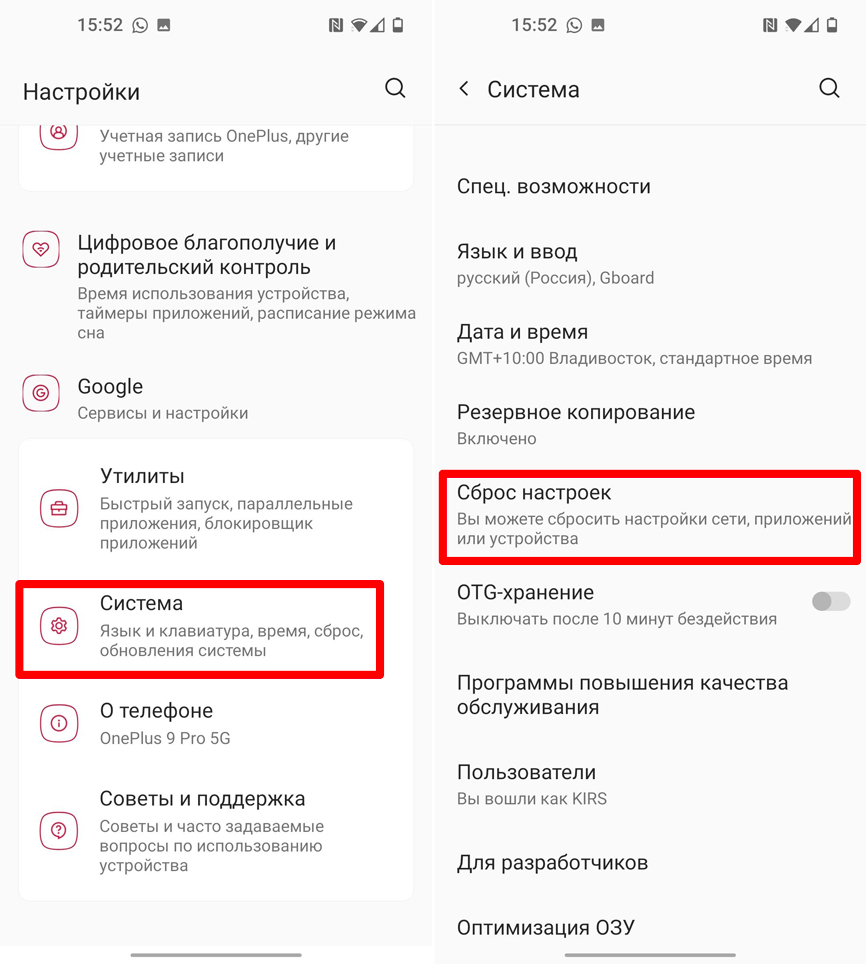
Здесь у нас три точки. Первым делом сбросьте настройки программы. Перезагружаем телефон и пробуем установку. Если это не поможет, можно попробовать сбросить Wi-Fi, Мобильный интернет и Bluetooth; кто знает, могут быть проблемы со связью. В конце делаем хард ресет телефона.